Questo sito vi permette di modificare tutti gli elementi in pagina cliccando sul "modifica" presente alla base di tutti i contenuti. Oppure potrete fare doppio click sul contenuto da utilizzare. Il sito gratis consente di utilizzare l'elemento "Testo e immagini" all'interno del proprio sito web. Gli altri contenuti richiedono un account premium.
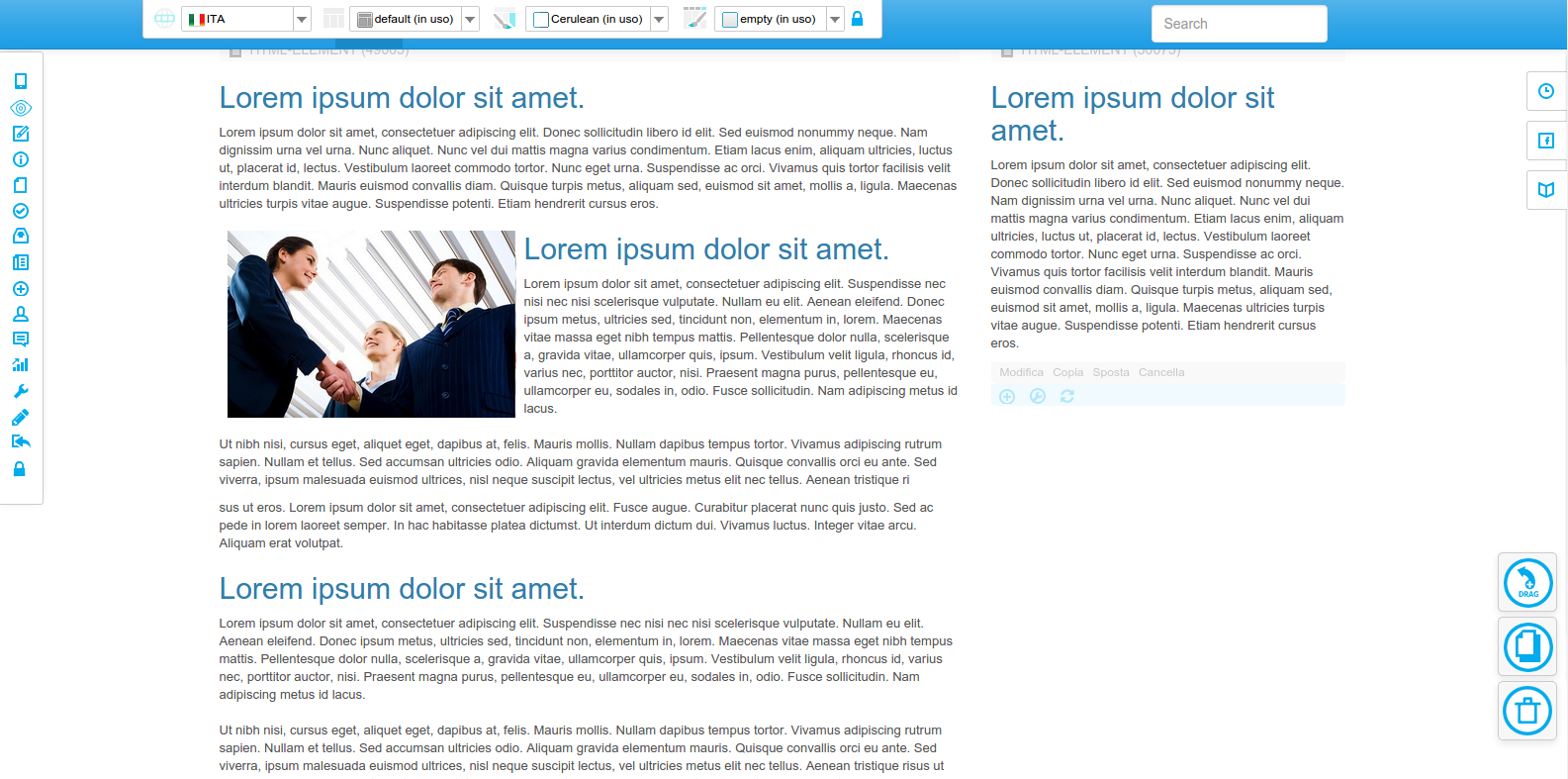
Figura 1.
Il sito che avete scelto permette di editare tutti i contenuti direttamente inline, senza dover aprire una nuova form per editare gli elementi. Potrete comodamente editare testi, immagini, link e sfondi del sito. Le pagine sono costruite utilizzando come contenuti degli "Elementi HTML" che con opportuni accorgimenti rendono i testi editabili inline. Se volte modificare direttamente i contenuti dal formato html potrete farlo cliccando direttamente sulla funzione "modifica" presente alla base di ogni elemento. Potrete inserire semplice html oppure nuovi contenuti inline.
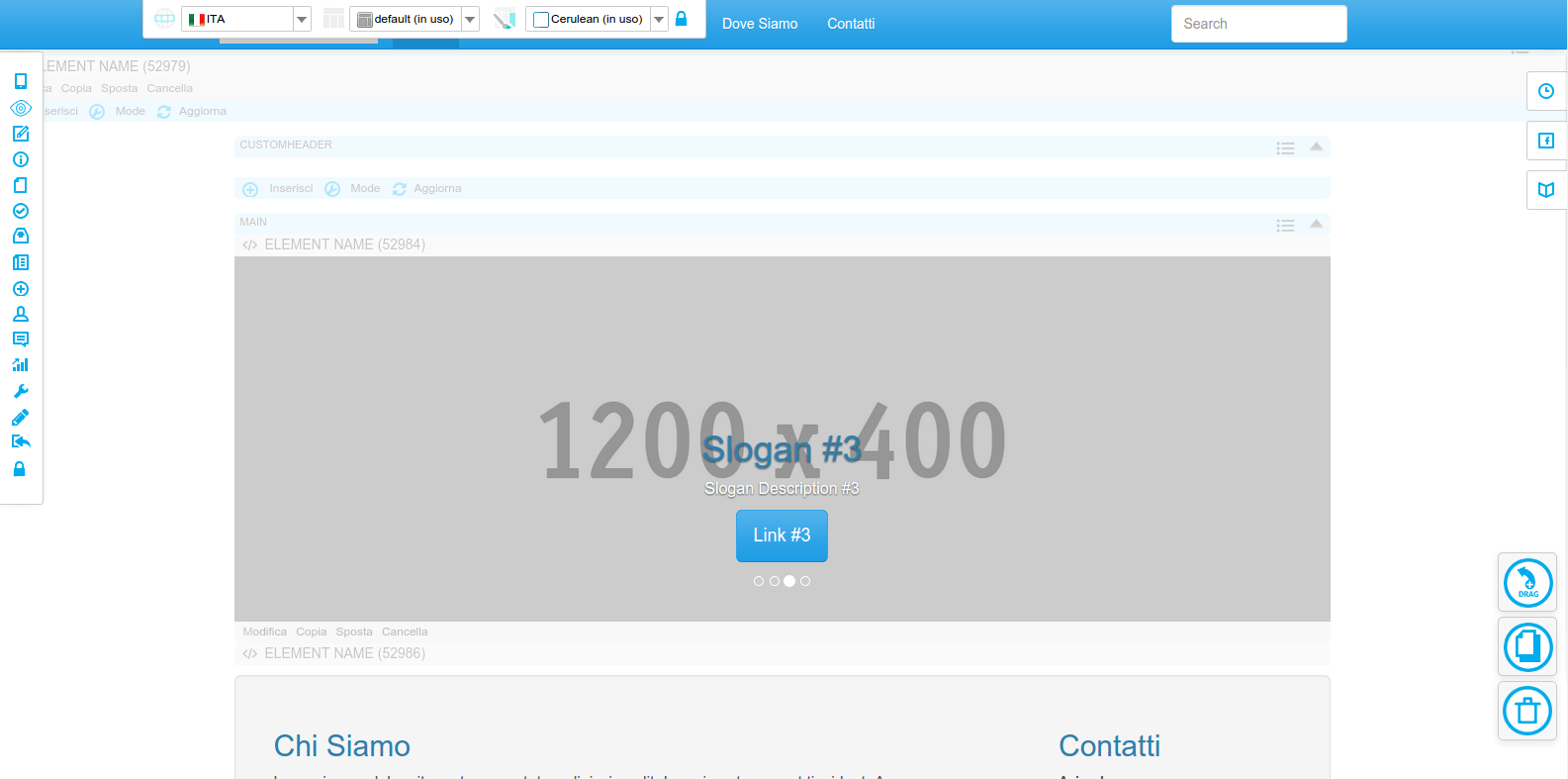
Figura 2.
L'interfaccia amministrativa di Powerpad è composta da una toolbar in alto che consente di selezionare la localizzazione del sito su cui lavorare e il tipo di layout e grafica da utilizzare per ogni localizzazione del sito.
La toolbar laterale contiene le seguenti funzionalità
| Consente di passare dalla modalità desktop alla modalità mobile | |
| Consente di editare il CSS del sito | |
| Consente di modificare le impostazioni del sito come nome, descrizione, logo. | |
| Consente di modificare le impostazioni della pagina corrente come il nome, se è una pagina privata (campi extra) o se si vuole assegnare un nome url friendly in ottica SEO | |
| Consente di verificare gli elementi da approvare (workflow). | |
| Contente di accedere ad uno spazio di lavoro dove salvare in nostri elementi da inserire nel sito ma ancora in lavorazione o da usare come master per successivi utilizzi | |
| Consente di inserire, spostare (drag and drop), ordinare o cancellare le immagini del sito | |
| Consente di inserire nuovi elementi in pagina (non applicabile per la versione Landing Page) | |
| Gestione utenti, gruppi, workflow,ecommerce e newsletter (con autorisponditore) | |
| Moderazione commenti (Se abilitati nei contenuti inseriti) | |
| Logout da amministratore | |
| Consente di nascondere i controlli dell'interfaccia da amministratore |
Queste funzionalità consentono
 |
Inserimento nuovi oggetti. Tenere premuto e trascinare l'immagine nella posizione dove si intende creare un nuovo contenuto. Ricordianmo che tutti gli oggetti in pagina si possono spostare con il drag and drop. |
 |
Gestione pagine, funzione già presente nella toolbar a sinistra. |
 |
Consente di aprire il cestino e di cancellare gli elementi presenti (o di ripristinarli tramite la funzione copia e incolla). |
Queste le funzioni disponibili sulla destra dell'interfaccia web
| Consente di visualizzare la cronologia delle operazioni effettuate | |
| Consente di visualizzare le informazioni social della pagina e il ranking della pagina | |
| Consente di visualizzare statistiche e stato di workflow dei contenuti (funzione non utilizzabile per la versione Landing Page di Default) |